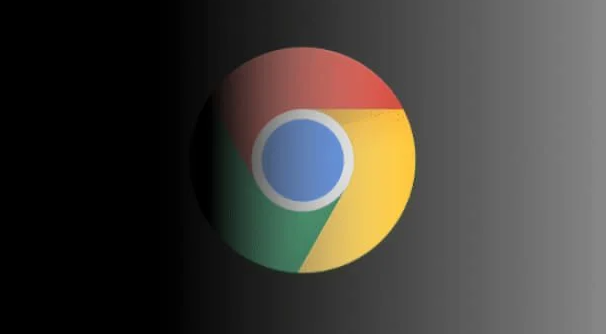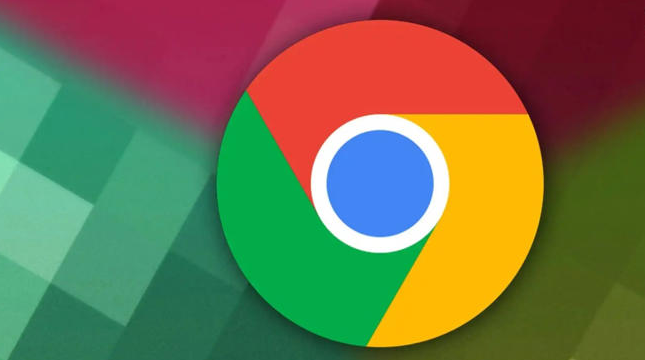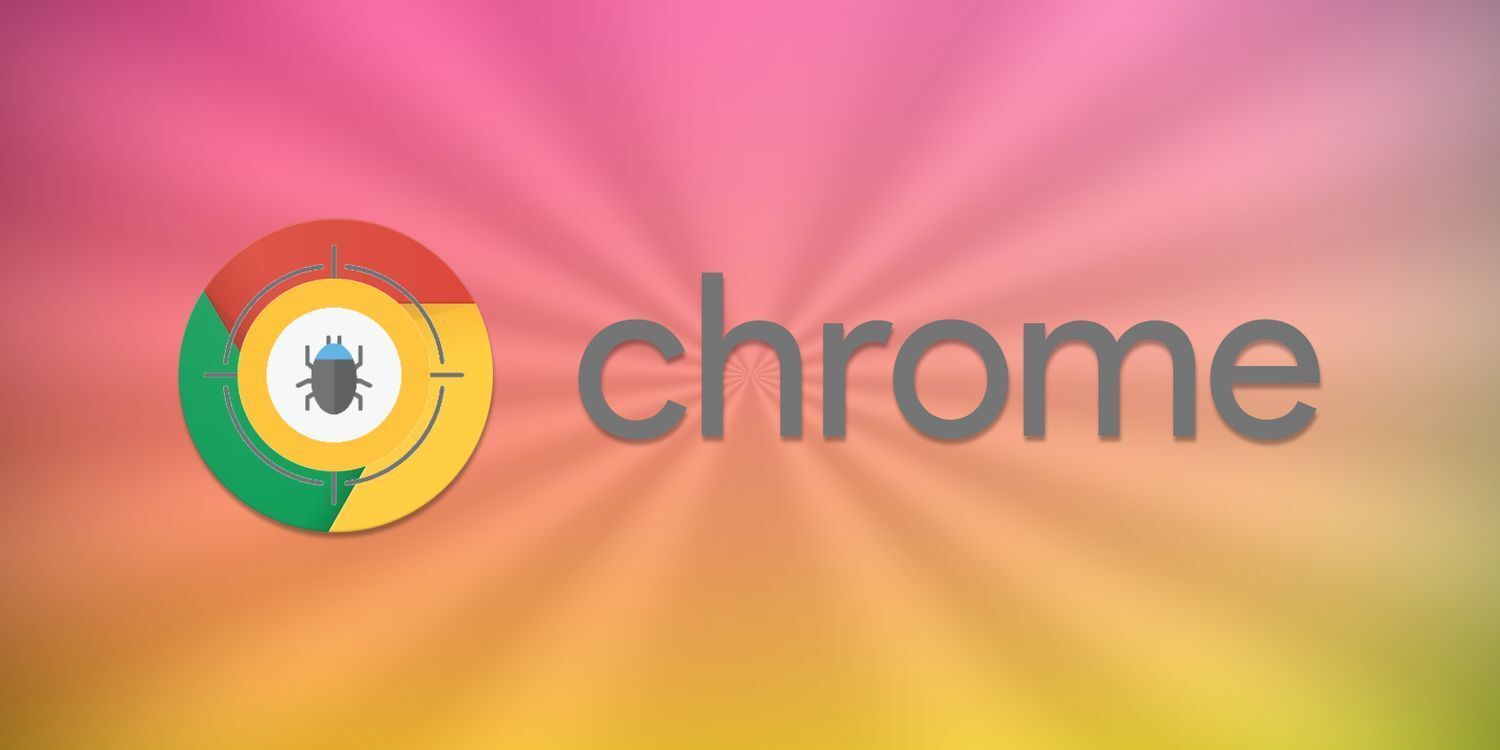当前位置:
首页 > 如何在谷歌浏览器中管理多个设备的同步
如何在谷歌浏览器中管理多个设备的同步
时间:2025年05月02日
来源:谷歌浏览器官网
详情介绍
一、开启同步功能
1. 打开谷歌浏览器:在你的第一台设备上启动谷歌浏览器。
2. 登录谷歌账号:如果你还没有登录谷歌账号,请先点击浏览器右上角的头像图标,选择“登录”并输入你的谷歌账号信息。这是同步数据的基础,确保所有设备使用相同的谷歌账号。
3. 进入同步设置:点击浏览器右上角的三个点(菜单按钮),选择“设置”。在设置页面中,向下滚动并找到“您和谷歌”部分,点击“同步和谷歌服务”选项。
4. 启用同步:在同步和谷歌服务页面,确保“同步”选项已开启。你可以通过点击“同步”旁边的开关来开启或关闭它。开启后,浏览器会提示你选择要同步的数据类型,如书签、密码、历史记录等。根据你的需求勾选相应的选项。
二、添加和管理设备
1. 查看已同步设备:在同步和谷歌服务页面,你可以看到一个“已同步的设备”部分,列出了所有已经与你谷歌账号同步的设备。
2. 添加新设备:当你想在第N+1台设备上同步数据时,只需在该设备上登录相同的谷歌账号,并按照上述步骤开启同步功能。新设备会自动出现在“已同步的设备”列表中。
3. 管理设备:如果你想从同步中移除某台设备,可以点击“已同步的设备”旁边的“管理设备”按钮。在管理设备页面,你可以查看每台设备的详细信息,包括最后在线时间、设备类型等。对于不再使用的设备,你可以点击“移除设备”来停止与其同步。
三、解决同步问题
1. 检查网络连接:确保所有设备都连接到稳定的网络,因为同步功能需要网络支持。
2. 更新谷歌浏览器:确保所有设备上的谷歌浏览器都是最新版本,以避免因版本不兼容导致的同步问题。
3. 重启设备:有时候简单的重启设备可以解决一些临时性的同步问题。
4. 清除缓存和Cookie:如果遇到同步问题,可以尝试清除浏览器的缓存和Cookie。这通常可以在浏览器的设置->隐私和安全->清除浏览数据中找到相应选项。
5. 检查谷歌账号状态:确保你的谷歌账号没有受到任何账户限制或安全问题,这些都可能影响同步功能。
综上所述,通过以上步骤,你可以在谷歌浏览器中轻松管理多个设备的同步,确保你的数据在不同设备间保持一致性和便捷性。记得定期检查和管理你的同步设备,以维护良好的使用体验。
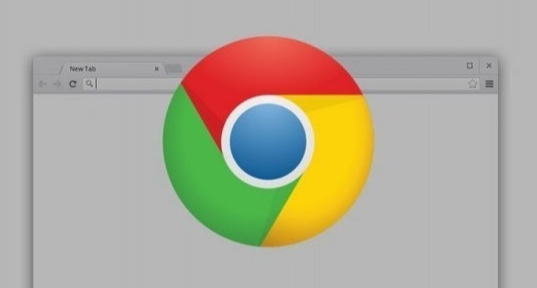
一、开启同步功能
1. 打开谷歌浏览器:在你的第一台设备上启动谷歌浏览器。
2. 登录谷歌账号:如果你还没有登录谷歌账号,请先点击浏览器右上角的头像图标,选择“登录”并输入你的谷歌账号信息。这是同步数据的基础,确保所有设备使用相同的谷歌账号。
3. 进入同步设置:点击浏览器右上角的三个点(菜单按钮),选择“设置”。在设置页面中,向下滚动并找到“您和谷歌”部分,点击“同步和谷歌服务”选项。
4. 启用同步:在同步和谷歌服务页面,确保“同步”选项已开启。你可以通过点击“同步”旁边的开关来开启或关闭它。开启后,浏览器会提示你选择要同步的数据类型,如书签、密码、历史记录等。根据你的需求勾选相应的选项。
二、添加和管理设备
1. 查看已同步设备:在同步和谷歌服务页面,你可以看到一个“已同步的设备”部分,列出了所有已经与你谷歌账号同步的设备。
2. 添加新设备:当你想在第N+1台设备上同步数据时,只需在该设备上登录相同的谷歌账号,并按照上述步骤开启同步功能。新设备会自动出现在“已同步的设备”列表中。
3. 管理设备:如果你想从同步中移除某台设备,可以点击“已同步的设备”旁边的“管理设备”按钮。在管理设备页面,你可以查看每台设备的详细信息,包括最后在线时间、设备类型等。对于不再使用的设备,你可以点击“移除设备”来停止与其同步。
三、解决同步问题
1. 检查网络连接:确保所有设备都连接到稳定的网络,因为同步功能需要网络支持。
2. 更新谷歌浏览器:确保所有设备上的谷歌浏览器都是最新版本,以避免因版本不兼容导致的同步问题。
3. 重启设备:有时候简单的重启设备可以解决一些临时性的同步问题。
4. 清除缓存和Cookie:如果遇到同步问题,可以尝试清除浏览器的缓存和Cookie。这通常可以在浏览器的设置->隐私和安全->清除浏览数据中找到相应选项。
5. 检查谷歌账号状态:确保你的谷歌账号没有受到任何账户限制或安全问题,这些都可能影响同步功能。
综上所述,通过以上步骤,你可以在谷歌浏览器中轻松管理多个设备的同步,确保你的数据在不同设备间保持一致性和便捷性。记得定期检查和管理你的同步设备,以维护良好的使用体验。